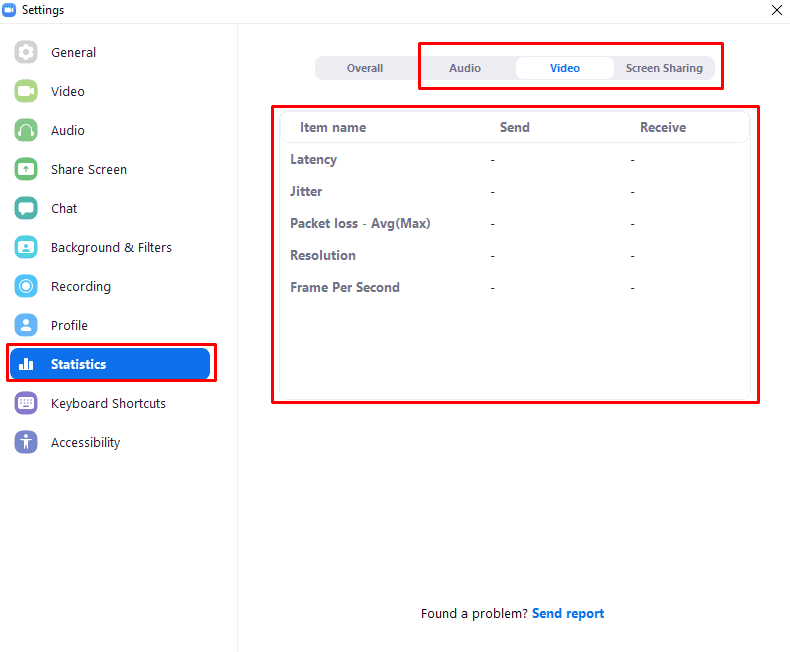Ако приметите да ваш рачунар има проблема са перформансама када сте повезани на Зоом позив, онда је могуће да је то узроковано самим Зоом позивом. Морате да преузмете и обрађујете више видео фидова, а истовремено обрађујете и отпремате сопствени феед са веб камере, може узети разуман део процесорске снаге, посебно са старијих или јефтиних рачунара.
Зоом укључује бројне статистике учинка у својим подешавањима које можете прегледати да бисте видели колико добро ваш систем ради и потенцијално идентификовали зашто наилазите на одређене проблеме. Да бисте приступили овој статистици, потребно је да отворите подешавања Зоом-а. Да бисте то урадили, кликните на своју корисничку икону у горњем десном углу, а затим кликните на „Подешавања“.

Када сте у подешавањима, пређите на картицу „Статистика“. Подкартица „Укупно“ приказује четири скале на врху које приказују употребу вашег ЦПУ-а и РАМ-а. „Зум” ЦПУ скала показује колико процесорске снаге користи Зоом, док „Укупно” ЦПУ скала показује вашу укупну употребу ЦПУ-а. Скала „Меморија“ показује исту статистику, осим коришћења РАМ-а.
Испод су неке статистике веза и информације. „Бандвидтх“ приказује количину података који се отпремају и преузимају. „Тип мреже“ показује да ли ваш уређај користи жичану или бежичну везу. „Прокси“ приказује адресу вашег мрежног проксија, ако га користите. „Тип везе“ показује како сте повезани са Зоом мрежом. „Центар података“ показује на који Зоом центар података сте повезани. „Мој алгоритам шифровања“ приказује алгоритам шифровања који се користи за шифровање ваше везе за пренос података. „Верзија“ приказује верзију софтвера Зоом клијента који сте инсталирали.
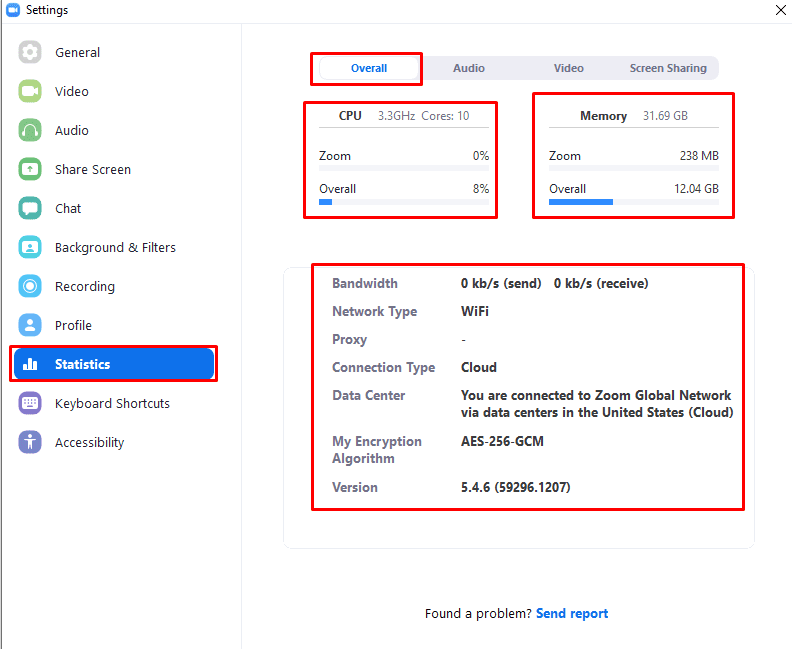
Подкартице „Аудио“, „Видео“ и „Дељење екрана“ имају углавном исту статистику која покрива податке за њихове одговарајуће врсте преноса. „Фреквенција“ је само за подкартицу аудио и приказује брзину узорковања звука која се користи, са вишим бројевима који значе бољи квалитет звука. „Кашњење“ је мера кашњења између пакета података који се шаље и прима, мањи бројеви су бољи и значе краће кашњење. „Јиттер“ је мера варијације у кашњењу, мањи бројеви су бољи.
„Просечан губитак пакета (макс.)“ означава количину података која не стиже до одредишта, мањи бројеви су бољи. „Резолуција“, која се односи само на подкартице видео записа и дељења екрана, означава резолуцију видео записа који се отпрема и преузима, што је већа то боља. „Фрамови у секунди“ се односи на то колико фрејмова за видео или дељење екрана се отпрема и преузима у секунди, при чему је већи број бољи.